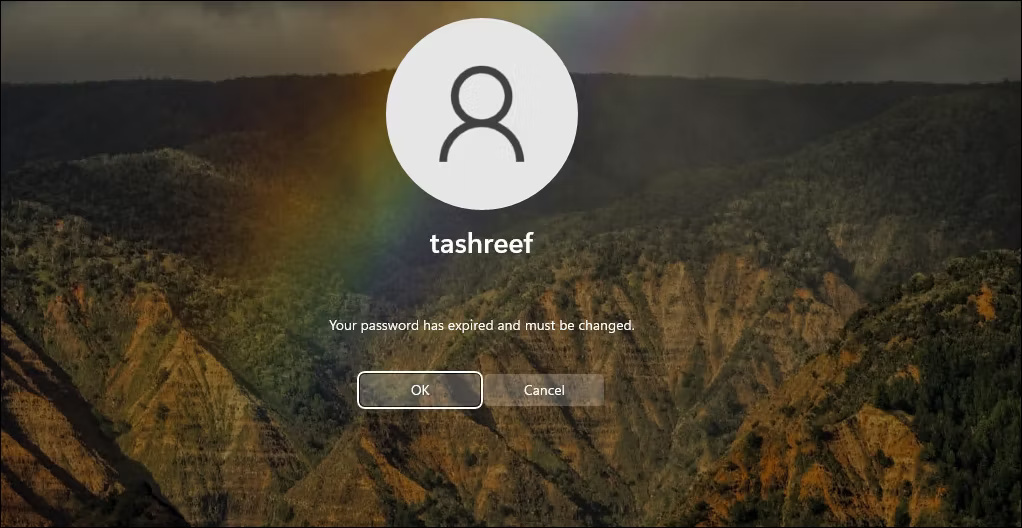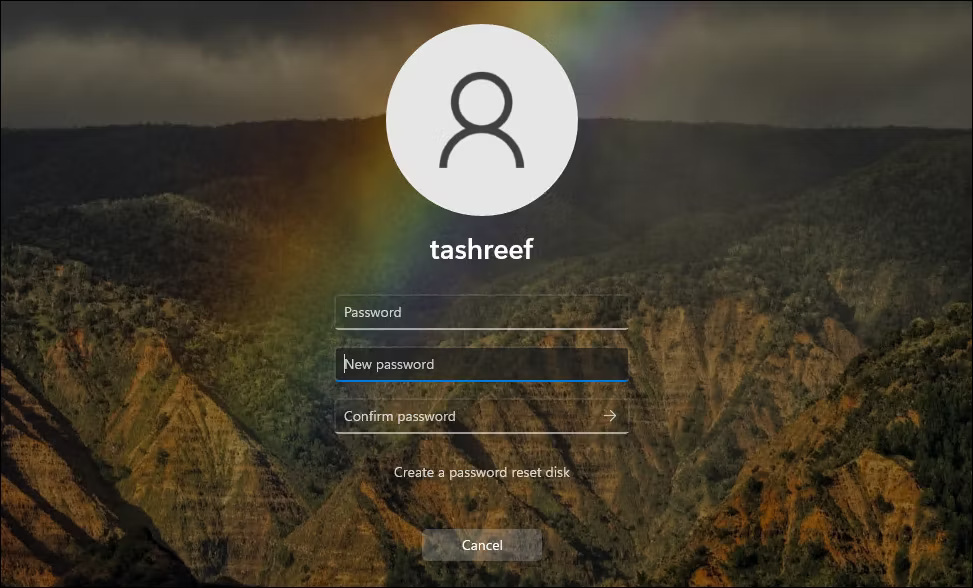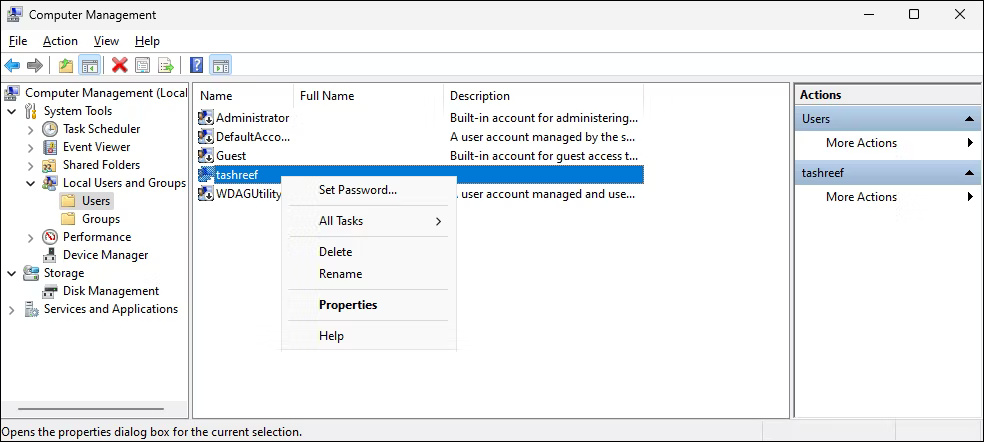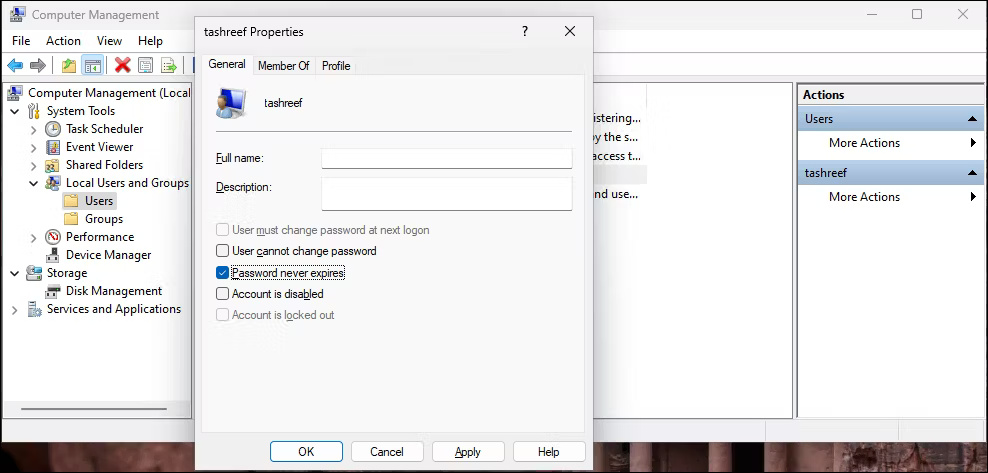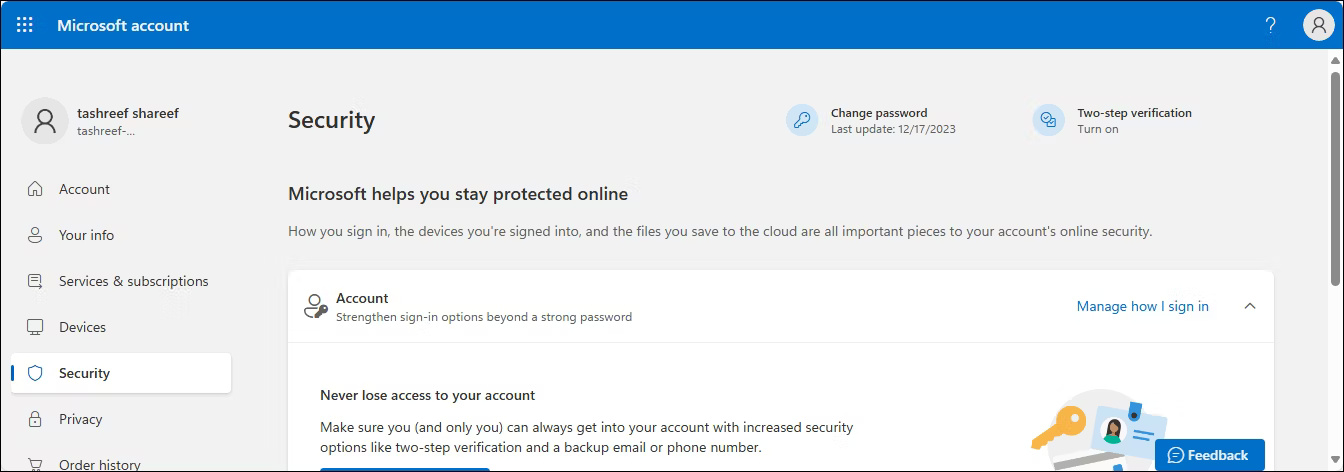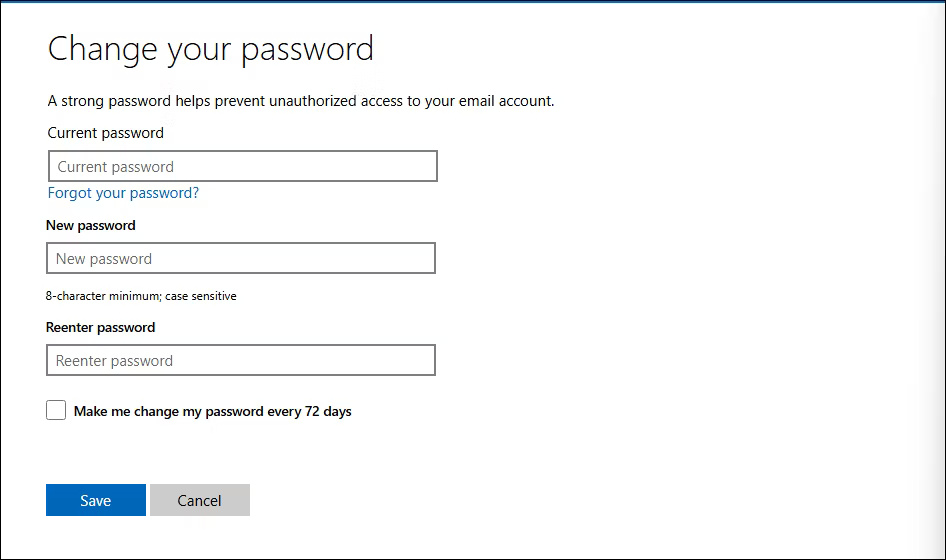Mục lục
Khi xuất hiện thông báo “Mật khẩu của bạn đã hết hạn và cần được thay đổi” trên giao diện đăng nhập của Windows, điều này xảy ra do mật khẩu cho tài khoản cục bộ Windows sẽ tự động hết hạn sau mỗi 42 ngày theo thiết lập mặc định. Tuy nhiên, bạn có thể dễ dàng bỏ qua màn hình này và vô hiệu hóa thông báo liên quan đến việc hết hạn mật khẩu.
Cách đăng nhập bằng mật khẩu đã hết hạn
Khi mật khẩu của tài khoản cục bộ đã hết hạn và bạn nhận được thông báo “Your password has expired“, bạn sẽ cần thiết lập một mật khẩu mới để có thể đăng nhập. Để thực hiện việc tạo mật khẩu mới, điều quan trọng là bạn phải nhớ mật khẩu hiện tại. Đây là yêu cầu duy nhất trong trường hợp này. Bây giờ, hãy cùng xem qua các bước thực hiện:
- Khi bạn thấy thông báo hết hạn trên màn hình đăng nhập, hãy nhấp vào OK để mở màn hình reset mật khẩu.
- Nhập mật khẩu hiện tại. Để trống nếu tài khoản không có mật khẩu đăng nhập.
- Tiếp theo, nhập mật khẩu mới và nhập lại vào trường Confirm password. Bạn có thể sử dụng lại mật khẩu cũ nếu muốn. Nếu không muốn đặt mật khẩu, hãy để trống các trường mật khẩu mới.
- Nhấn Next để tiếp tục.
Khi nhận được thông báo rằng mật khẩu đã được thay đổi, hãy nhấn OK để tiếp tục. Hiện tại, bạn chỉ cần đăng nhập bằng mật khẩu mới đã thiết lập.
Tắt lời nhắc hết hạn mật khẩu cho tài khoản cục bộ
Sau khi bạn đăng nhập, có thể vô hiệu hóa tính năng hết hạn mật khẩu của Windows bằng cách sử dụng snap-in Local Users and Groups. Tính năng này không có sẵn trong phiên bản Windows 11 Home và chỉ có ở các phiên bản nâng cao hơn. Nếu bạn đang sử dụng phiên bản Home, trước tiên cần kích hoạt chức năng Quản lý Người dùng và Nhóm cục bộ trên Windows Home. Sau khi đã thực hiện xong, hãy tiến hành theo các bước dưới đây:
- Bấm vào menu Start, nhập Computer Management và mở nó từ kết quả tìm kiếm.
- Trong hộp thoại Computer Management, mở rộng Local Users and Groups ở thanh bên trái.
- Sau đó, nhấp đúp vào thư mục Users ở bên phải. Điều này sẽ liệt kê tất cả tài khoản người dùng của bạn trên máy tính.
- Nhấp chuột phải vào tài khoản người dùng mà bạn muốn tắt lời nhắc hết hạn mật khẩu, sau đó chọn Properties.
- Trong hộp thoại Properties, chọn tùy chọn Password never expires.
- Sau đó nhấn OK > Apply để lưu thay đổi.
Tắt hết hạn mật khẩu cho tài khoản Microsoft
Việc vô hiệu hóa thông báo hết hạn mật khẩu cho tài khoản Microsoft khá đơn giản và không cần sử dụng bất kỳ công cụ nào đặc biệt. Dưới đây là phương pháp thực hiện:
- Truy cập account.microsoft.com trong trình duyệt và đăng nhập bằng tài khoản Microsoft.
- Chọn Security ở thanh bên trái và nhấp vào Change password ở góc trên bên phải.
- Trong trang Change your password, hãy nhập mật khẩu hiện tại, sau đó là mật khẩu mới.
- Bỏ chọn tùy chọn Make me change my password every 72 days, sau đó nhấp vào Save.
Hiện tại, bạn có thể truy cập vào tài khoản Microsoft của mình bằng cách sử dụng mật khẩu mới.
Sử dụng tài khoản Microsoft làm phương thức đăng nhập chính mang lại một số lợi ích như tự động sao lưu và đồng bộ dữ liệu. Tuy nhiên, tài khoản người dùng cục bộ vẫn được coi là lựa chọn ưu việt hơn về mặt riêng tư và bảo mật. Việc khôi phục mật khẩu cho tài khoản cục bộ cũng đơn giản hơn rất nhiều.
Chức năng hết hạn mật khẩu trong Windows nhằm mục đích bảo vệ tài khoản người dùng thông qua việc thay đổi mật khẩu định kỳ. Tuy nhiên, việc buộc phải thay đổi mật khẩu sau vài tuần thường gây phiền toái, đặc biệt khi nó không hiệu quả bằng phương pháp xác thực hai yếu tố.